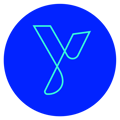Configurar los materiales y sus precios.
En la sección Configuración, General, al final del todo encontraremos los componentes.
Pulsando en cada uno de ellos se abrirá la sección.
Importante: cada cambio que se haga por sección, se deberá Guardar.

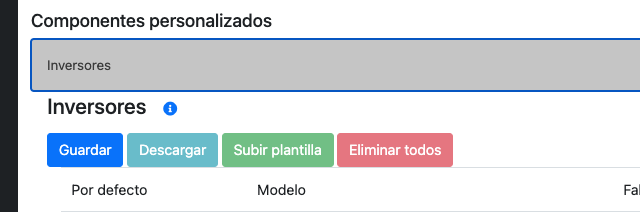
Vamos a analizar cada apartado.
- Inversores:

- Por defecto. (Permite marcar este inversor por defecto. Cuando dimensiones automáticamente, por defecto te saldrá este fabricante seleccionado).
- Modelo. (Introduce el modelo del inversor. Este texto saldrá luego en el presupuesto. Te servirá también para luego escoger manualmente un inversor si haces dimensionamiento manual.)
- Fabricante. (Introduce el fabricante del inversor. Este texto saldrá luego en el presupuesto. Te servirá también para luego filtrar el dimensionamiento automático, según fabricante de inversor.)
- Potencia kW. (Introduce la potencia nominal del inversor en kW.)
- Tipo de fase. (Selecciona entre el tipo de fase Monofásico/Trifásico. Esto te servirá luego para filtrar el dimensionamiento automático según tipo fase)
- Microinversor (Selecciona si es un microinversor o no, servirá únicamente para cuando se hacen dimensionamiento pos kits)
- Precio (€). (Introduce el precio del inversor. Ten en cuenta, que a este precio, posteriormente se le aplicará el margen, si lo hay, y los impuestos)
- Garantía. (Introduce los años de garantía del inversor. Este valor se muestra en el presupuesto)
- Monitorización (Opcionalmente, puedes seleccionar el monitorizador que quieres asignar de forma automática al inversor. De esta forma cuándo se dimensione un presupuesto con ese inversor, automáticamente se añadirá dicho monitorizador, y con ello, su coste asociado. Más adelante veremos el apartado de crear monitorizadores)
- Añadir PDF (Se pueden añadir datasheets, y aparecerán automáticamente si se escoge ese producto. Importante el archivo PDF debe tener el formato Acrobat 4.0, puedes convertir tus archivos PDF a través de este link.)
- Por defecto. (Permite marcar este inversor por defecto. Cuando dimensiones automáticamente, por defecto te saldrá este fabricante seleccionado).
- Paneles:

- Por defecto. (Permite marcar este Panel por defecto. Cuando dimensiones, por defecto te saldrá este fabricante seleccionado).
- Modelo. (Introduce el modelo del Panel. Este texto saldrá luego en el presupuesto. Te servirá también para luego escoger manualmente un panel cuando dimensiones)
- Fabricante. (Introduce el fabricante del Panel. Este texto saldrá luego en el presupuesto).
- Potencia Wp. (Introduce la potencia pico del panel en Wp.)
- Alto (Introduce las dimensiones en mm. Se utilizará para calcular la superficie que ocupa dicho panel, junto con el factor de superficie que veremos más adelante en la sección Estructuras. Estas características se mostrarán luego en el presupuesto)
- Ancho (Introduce las dimensiones en mm. Se utilizará para calcular la superficie que ocupa dicho panel, junto con el factor de superficie que veremos más adelante en la sección Estructuras. Estas características se mostrarán luego en el presupuesto)
- Peso (Introduce los kg de peso del panel. Estas características se mostrarán luego en el presupuesto)
- Precio (€). (Introduce el precio del panel. Ten en cuenta, que a este precio, posteriormente se le aplicará el margen, si lo hay, y los impuestos)
- Garantía. (Introduce los años de garantía del panel. Este valor se muestra en el presupuesto)
- Añadir PDF (Se pueden añadir datasheets, y aparecerán automáticamente si se escoge ese producto. Importante el archivo PDF debe tener el formato Acrobat 4.0, puedes convertir tus archivos PDF a través de este link.)
- Por defecto. (Permite marcar este Panel por defecto. Cuando dimensiones, por defecto te saldrá este fabricante seleccionado).
- Monitorización:

- Modelo. (Introduce el modelo del Monitorizador. Este texto saldrá luego en el presupuesto).
- Fabricante. (Introduce el fabricante del Monitorizador. Este texto saldrá luego en el presupuesto).
- Precio (€). (Introduce el precio del Monitorizador. Ten en cuenta, que a este precio, posteriormente se le aplicará el margen, si lo hay, y los impuestos).
- Añadir PDF (Se pueden añadir datasheets, y aparecerán automáticamente si se escoge ese producto. Importante el archivo PDF debe tener el formato Acrobat 4.0, puedes convertir tus archivos PDF a través de este link.)
- Modelo. (Introduce el modelo del Monitorizador. Este texto saldrá luego en el presupuesto).
- Estructuras:

- Modelo. (Introduce el modelo de Estructura. Este texto saldrá luego en el presupuesto.)
- Tipo. (Introduce el tipo del Estructura)
- Precio (€). (Introduce el precio de la Estructura por unidad de panel. Ten en cuenta, que a este precio, posteriormente se le aplicará el margen, si lo hay, y los impuestos. Se puede también configurar un precio de estructura por €/Wp si fuera necesario. Contáctanos a clientes@pylondata.com)
- Factor de superficie. (Introduce un valor de 1 a 1,6. Siendo 1 coplanar, y 1,6 Solarbloc. Este valor, junto con la dimensiones del panel, se usará para calcular la superficie que ocupa en m2 cada tipo de instalación).
- Añadir PDF (Se pueden añadir datasheets, y aparecerán automáticamente si se escoge ese producto. Importante el archivo PDF debe tener el formato Acrobat 4.0, puedes convertir tus archivos PDF a través de este link.)
- Modelo. (Introduce el modelo de Estructura. Este texto saldrá luego en el presupuesto.)
- Otros elementos:
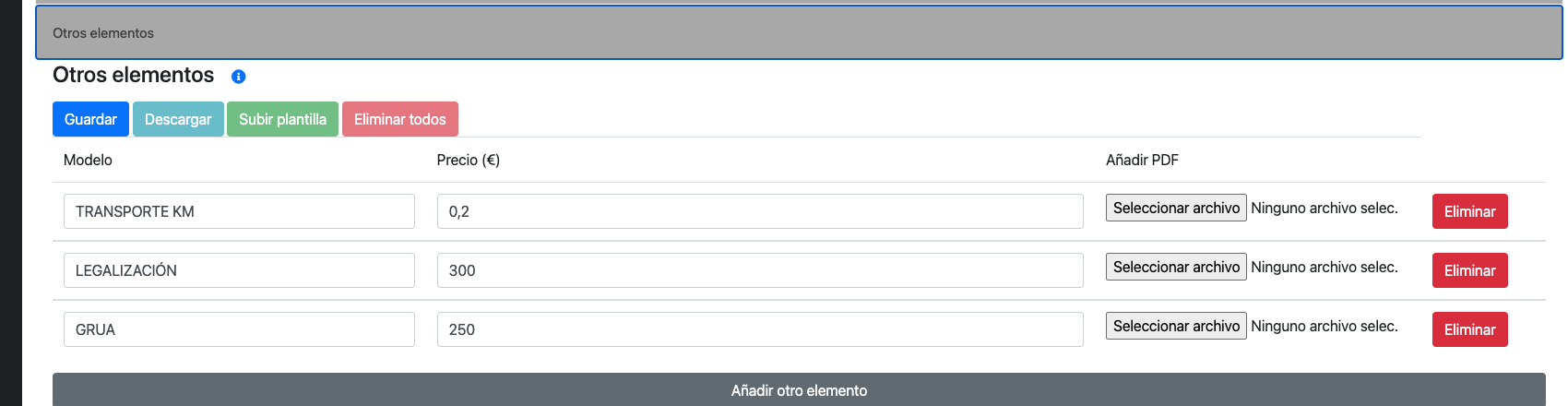
- Modelo (Introduce el modelo del Otro elemento. Este texto saldrá luego en el presupuesto.)
- Precio (€). (Introduce el precio del Otro elemento. Ten en cuenta, que a este precio, posteriormente se le aplicará el margen, si lo hay, y los impuestos)
- Añadir PDF (Se pueden añadir datasheets, y aparecerán automáticamente si se escoge ese producto. Importante el archivo PDF debe tener el formato Acrobat 4.0, puedes convertir tus archivos PDF a través de este link.)
- Modelo (Introduce el modelo del Otro elemento. Este texto saldrá luego en el presupuesto.)
- Baterías

- Por defecto. (Permite marcar esta Batería por defecto. Cuando dimensiones, por defecto te saldrá esta Batería seleccionada).
- Modelo. (Introduce el modelo de la Batería. Este texto saldrá luego en el presupuesto.)
- Marca. (Introduce el fabricante del Panel. Este texto saldrá luego en el presupuesto).
- Capacidad nominal kWh. (Introduce la capacidad nominal en kWh de la batería. IMPORTANTE: Si quieres disponer de varias unidades de batería, pon la capacidad total aquí como si de una única batería se tratase).
- Capacidad máxima % (Introduce la capacidad máxima en % de la batería, normalmente suele ser sobre entre el 80 y 95%)
- Profundidad de descarga % (Introduce la profundidad de descarga de la batería, normalmente suele ser sobre el 90%)
- Potencia de carga kW (Introduce la potencia de carga de la batería, normalmente sueles ser la mitad de la capacidad. Es decir si la batería es de 5kWh la potencia de carga suele aproximadamente la mitad 2,5kW)
- Potencia de descarga kW (Introduce la potencia de descarga de la batería, normalmente sueles ser la mitad de la capacidad. Es decir si la batería es de 5kWh la potencia de descarga suele aproximadamente la mitad 2,5kW)
- Rendimiento de carga % (Introduce el rendimiento de carga
de la batería, normalmente suele ser sobre el 90%) - Rendimiento de descarga % (Introduce el rendimiento de descarga
de la batería, normalmente suele ser sobre el 90%) - Precio (€/ud). (Introduce el precio de la batería, ten en cuenta, que a este precio, posteriormente se le aplicará el margen, si lo hay, y los impuestos)
- Garantía. (Introduce los años de garantía de la batería)
- Añadir PDF (Se pueden añadir datasheets, y aparecerán automáticamente si se escoge ese producto. Importante el archivo PDF debe tener el formato Acrobat 4.0, puedes convertir tus archivos PDF a través de este link.)
- Por defecto. (Permite marcar esta Batería por defecto. Cuando dimensiones, por defecto te saldrá esta Batería seleccionada).